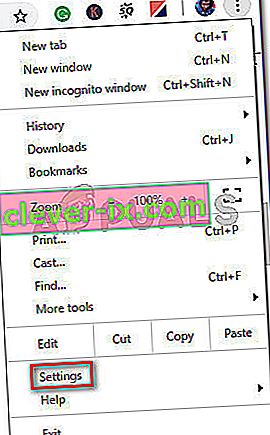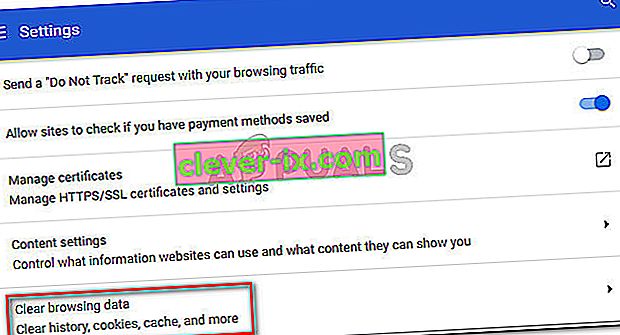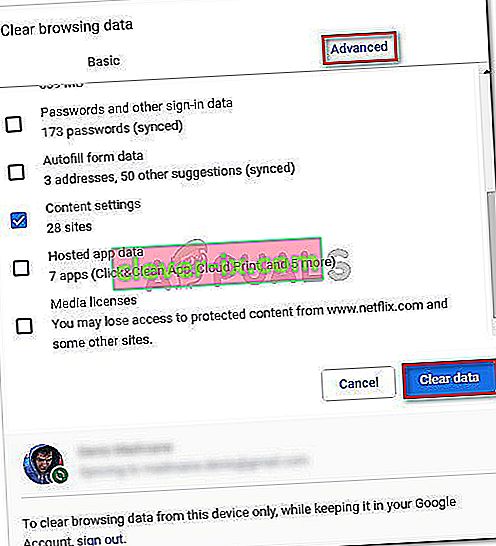Nogle brugere er forhindret i at se bestemte websider i Chrome. Fejlen, der opstår, er 'Du har ikke tilladelse til at se denne side'. Som det viser sig, er problemet ikke website eller IP-specifikt, fordi de samme brugere rapporterer, at webindholdet er tilgængeligt fra en anden browser og fungerer uden problemer.

Her er en anden variation af den fejl, som berørte brugere ser:

Hvad forårsager fejlen 'Du er ikke autoriseret til at se denne side'?
Vi undersøgte denne særlige fejl ved at se på forskellige brugerrapporter og de reparationsstrategier, som de annoncerede som en succes med at løse problemet. Baseret på hvad vi samlede, er der flere scenarier, der vil udløse denne specifikke fejlmeddelelse i Chrome:
- Udløbet eller cachelagret browsercookie - Dette er omtrent den eneste grund til, at denne fejl opstår. Det sker typisk med dårligt vedligeholdte websteder.
- Google Drive-download blev afbrudt - Dette problem opstår også med Google Drive lige efter en download pludselig afbrydes af en uventet nedlukning.
Hvis du i øjeblikket kæmper for at løse denne særlige fejlmeddelelse, giver denne artikel dig et par fejlfindingstrin, der er specifikke for dette problem. Nedenfor har du to metoder, som andre brugere i en lignende situation har brugt til at få løst problemet.
For de bedste resultater skal du følge metoderne i den rækkefølge, de præsenteres, indtil du støder på en løsning, der løser problemet for dig.
Metode 1: Åbn siden i inkognitotilstand
Flere brugere, der støder på det samme problem, har formået at omgå ' Du har ikke tilladelse til at se denne side' ved at åbne websiden i inkognitotilstand.
Dette er mere en løsning end en ordentlig løsning, men det giver mulighed for at besøge siden uden at modtage fejlen, hvis du har travlt med tiden.
For at åbne websiden i Incognito-tilstand, åben Google Chrome, skal du klikke handlingen knappen (tre-prik ikon) og vælg Nyt inkognito vindue .

I det nye inkognitovindue skal du skrive eller indsætte den webadresse, der gav dig problemer, og se om du stadig får fejlmeddelelsen.
Hvis denne metode ikke lykkedes, eller hvis du leder efter en mere permanent løsning, skal du gå ned til den næste metode nedenfor.
Metode 2: Rydning af cookies i din Chrome-browser
Andre brugere, der støder på dette problem, har løst problemet ved at rydde cookies i Google Chrome og genstarte browseren. Baseret på deres rapporter opstod problemet ikke længere, når de havde ryddet browserdataene.
Her er en hurtig guide til rydning af Chookies i Chrome:
- Åbn Google Chrome, klik på handlingsknappen (ikon med tre prikker), og klik derefter på Indstillinger .
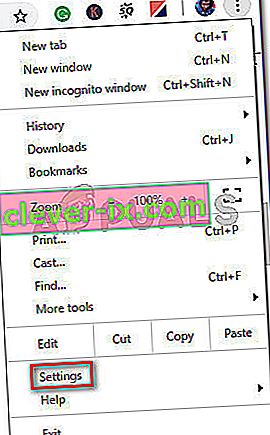
- I menuen Indstillinger skal du klikke på rullemenuen Avanceret . Rul derefter ned til fanen Privatliv og sikkerhed , og klik på Ryd browserdata .
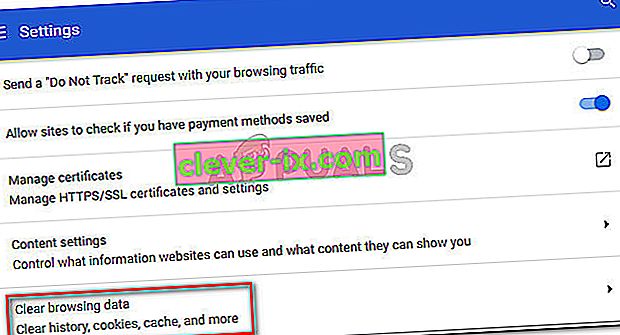
- I browsing data Ryd menuen, skal du vælge Avanceret fanen og indstil Time interval til Al tid . Marker derefter afkrydsningsfelterne, der er knyttet til cookies og andre websteddata , cachelagrede billeder og filer og indstillinger for indhold . Når indstillingerne er i orden, skal du trykke på knappen Ryd data .
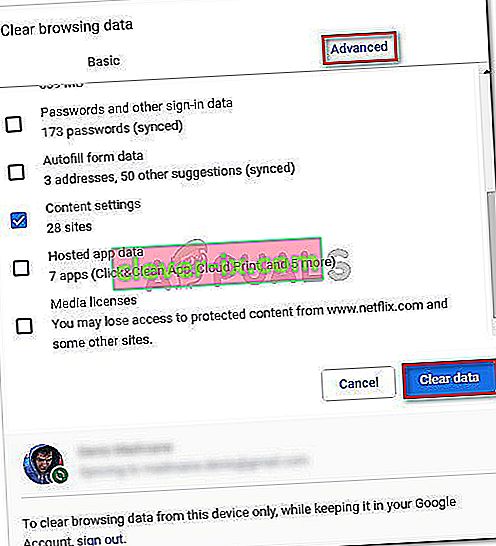
- Genstart Chrome, og åbn igen det websted, der tidligere udløste fejlen Du har ikke tilladelse til at se denne side .